Posição de Estacionamento
Visão geral
O plugin Posição de Estacionamento ajuda você a salvar e gerenciar o local onde estacionou seu carro. Ele permite que você coloque um marcador no mapa, acompanhe a duração do estacionamento e, opcionalmente, defina um lembrete no calendário para quando o tempo de estacionamento terminar.
Este plugin é gratuito e funciona offline com mapas OsmAnd baixados. Você pode localizar rapidamente seu veículo estacionado, estimar a distância a pé de volta a ele e compartilhar o local de estacionamento, se necessário.
- Você pode adicionar um local de estacionamento manualmente através do menu de contexto.
- Se for por tempo limitado, o plugin registra o horário de início e de término.
- O horário de término pode acionar um lembrete no calendário do seu dispositivo.
- Os detalhes do estacionamento podem ser visualizados posteriormente ou usados para navegação.
O marcador é temporário e fácil de remover quando não for mais necessário.
- Android
- iOS
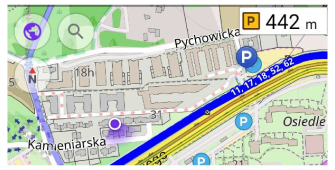
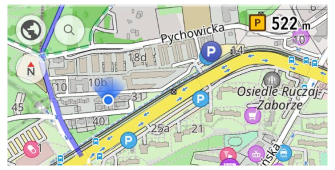
Parâmetros de configuração necessários
Para usar um local de estacionamento no mapa, você precisa fazer as seguintes configurações:
- Ative o plugin Posição de estacionamento no Menu Principal → Plugins.
- Defina um local de estacionamento no mapa através do menu de contexto.
- (Opcional) Adicione o widget de Estacionamento à tela para acesso mais rápido.
Local de estacionamento no mapa
Quando você marca um local de estacionamento, o OsmAnd salva suas coordenadas geográficas junto com um carimbo de data/hora. Se necessário, um limite de tempo e um lembrete no calendário também podem ser adicionados. Os locais de estacionamento são salvos como pontos de Favoritos. Para garantir que o marcador de estacionamento seja visível no mapa, Favoritos deve estar ativado.
Definir um local
Para definir um local de estacionamento no mapa, amplie para o nível desejado, toque e segure o local no mapa e, no menu de contexto que se abre, faça as configurações.
- Android
- iOS
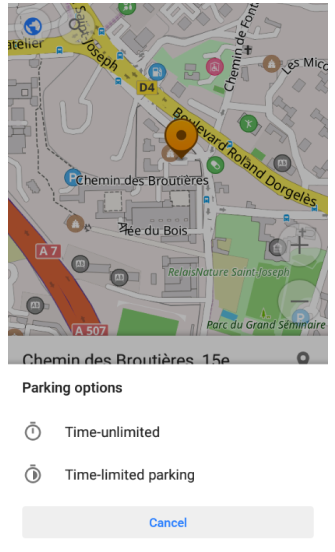
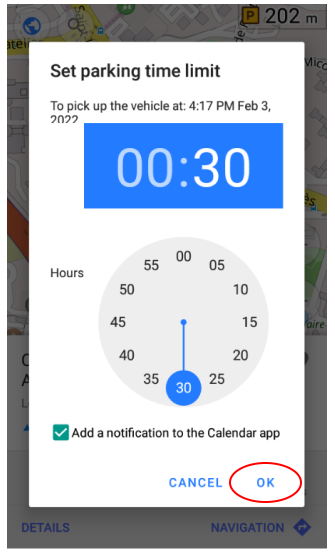
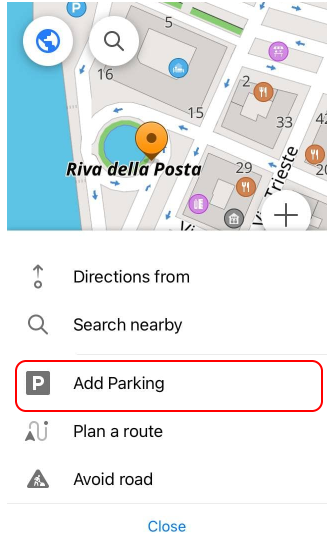
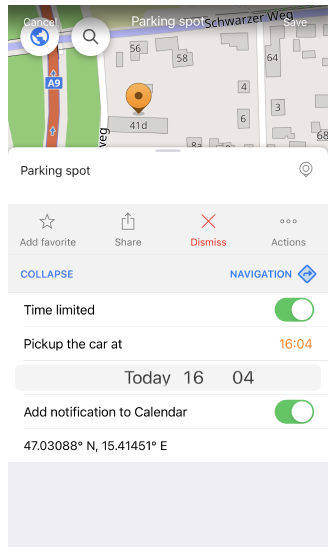
Para colocar um marcador de estacionamento, amplie o mapa, toque e segure o local desejado e abra o menu de contexto. Em seguida:
- Toque em Ações.
- Selecione Marcar como local de estacionamento (Android) ou Adicionar local de estacionamento (iOS).
- Escolha uma das opções disponíveis:
- Tempo ilimitado – adiciona um marcador básico sem contagem regressiva.
- Estacionamento com tempo limitado – permite definir um horário de término e, opcionalmente, criar um lembrete no calendário do seu dispositivo.
- Confirme para colocar o marcador. O horário de início é salvo automaticamente.
O horário de início é sempre definido automaticamente. Se você precisar alterar o horário de término, deverá excluir e recriar o local de estacionamento. Os lembretes são adicionados ao seu calendário apenas se você selecionou esta opção durante a configuração.
Mantenha-se informado
- Android
- iOS
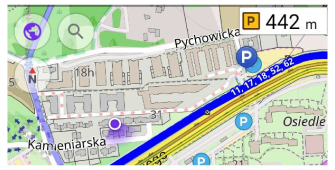
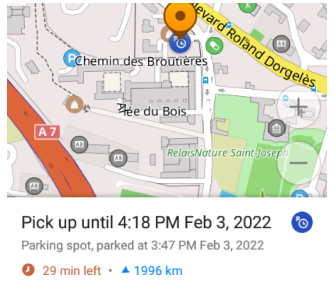
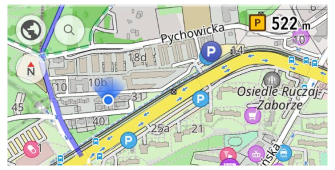
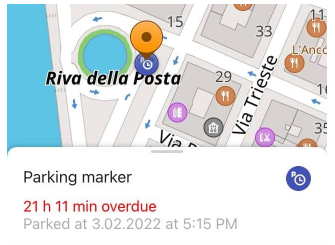
Depois que um local de estacionamento é salvo, o OsmAnd ajuda você a monitorar sua localização e tempo através do menu de contexto ou do widget de Estacionamento opcional.
Você pode visualizar o marcador de estacionamento diminuindo o zoom no mapa ou tocando no widget de Estacionamento, que centraliza o mapa no seu local salvo. O widget também mostra a distância da sua posição atual (ou centro do mapa) até o local de estacionamento.
Detalhes adicionais são mostrados ao tocar no marcador de estacionamento:
- Horário de início – o momento em que o marcador foi colocado.
- Tempo restante ou Tempo excedido – se um limite de tempo foi definido, isso mostra quanto tempo resta ou passou desde a expiração.
- Se você ativou o lembrete do calendário, ele aparecerá no aplicativo de calendário do seu dispositivo.
Navegando para um ponto de passagem
- Android
- iOS
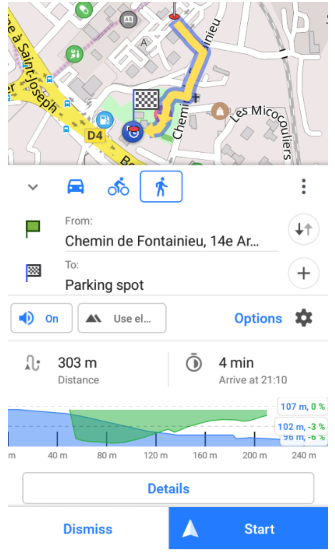
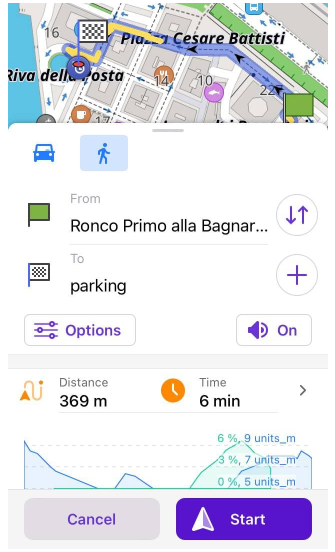
Você pode usar o local de estacionamento como um destino de navegação para retornar facilmente ao seu veículo. O OsmAnd oferece duas maneiras principais de iniciar a navegação para o local de estacionamento salvo:
Via menu de Navegação:
- Toque no botão Navegação.
- Escolha um perfil.
- Toque em Definir destino e selecione Estacionamento na lista de pontos salvos.
Via widget de Estacionamento:
- Toque no widget de Estacionamento.
- Toque no marcador do local de estacionamento.
- Selecione Navegação e escolha o perfil que deseja usar.
Remover um local
- Android
- iOS
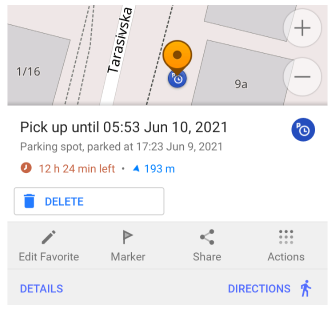
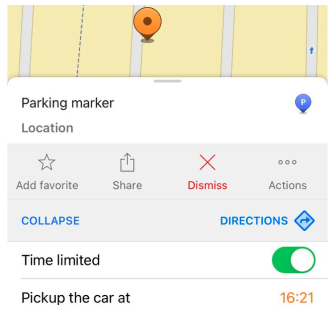
Para excluir um marcador de estacionamento:
- Localize o local de estacionamento no mapa ou toque no widget de Estacionamento.
- Toque no marcador para abrir o menu de contexto.
- Selecione Excluir ou Descartar.
Se um lembrete do calendário foi definido, ele também será removido automaticamente.
Widget de Estacionamento
- Android
- iOS
Vá para: Menu → Configuração do ecrã → Escolha um painel → Adicionar widget → Estacionamento
Vá para: Menu → Configurar ecrã → Escolha um painel → Adicionar widget → Lugar de estacionamento
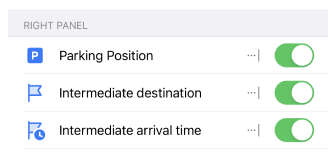
O widget de Estacionamento mostra a distância do centro da tela até o local de estacionamento salvo e permite que você centralize rapidamente o mapa nesse local.
- O widget é visível apenas depois que uma posição de estacionamento é definida.
- Se ainda não estiver na tela, você pode adicioná-lo através do menu Configurar tela.
Para saber mais, consulte: Widgets informativos – Widget de estacionamento